Edge浏览器怎么设置迅雷为默认下载工具?
摘要:使用Windows10系统以来,很多朋友都在使用MicrosoftEdge浏览器,但是大家发现我们使用这个浏览器下载软件的时候,总是用自己自...
使用Windows10系统以来,很多朋友都在使用Microsoft Edge浏览器,但是大家发现我们使用这个浏览器下载软件的时候,总是用自己自带的下载器下载,那么我们怎么设置迅雷为Microsoft Edge浏览器的默认下载工具呢?我想这是大家关心的问题,这里小编介绍下操作方法。

1、这里用Microsoft Edge浏览器下载一个软件的时候可以发现默认下载器下载。

2、这里我们首先需要下载最新版的迅雷软件,安装到自己电脑上,如图所示
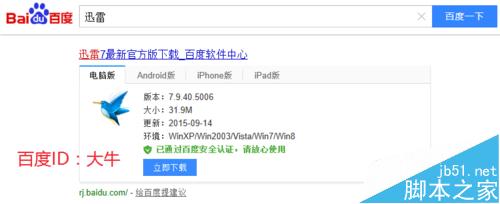
3、打开迅雷软件以后,我们点击这里的齿轮图标打开系统设置界面。
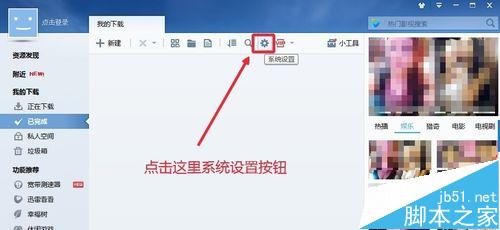
4、系统设置的基本设置中,我们在启动里面,这里我们选择浏览器新建任务中的直接建立任务,如图所示,进行操作。

5、高级设置里面,我们选择更多设置里面监视浏览器,然后修复浏览器关联。
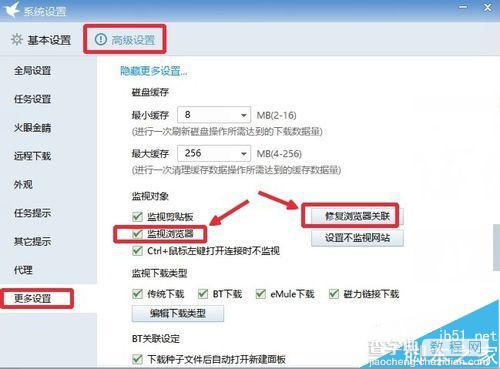
6、这时候我们打开edge浏览器下载一个文件,点击下载按钮。

7、这时候你可以发现已经打开了迅雷进行下载,大家自己试试效果吧。
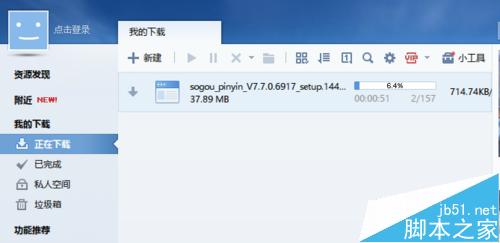
【Edge浏览器怎么设置迅雷为默认下载工具?】相关文章:
